对象特性是指对象的图层、颜色、线型、线宽和打印样式等,它是AutoCAD提供的另一类辅助绘图命令。另外,在图形重生成时,冻结图层上的对象不参加计算。当前作图使用的图层称为当前层。......
2023-09-18
AutoCAD提供了修改对象特性的功能,可执行PROPERTIES命令打开“特性”对话框来实现。其中包含对象的图层、颜色、线型、线宽、打印样式等基本特性,以及该对象的几何特性,可根据需要进行修改。
另外,AutoCAD提供的特性匹配命令MATCHPROP可以方便地将一个图形的图层、线型、线宽等特性赋予另一个对象,而不用再逐项设定,可大大提高绘图效率,保证对象的一致性。
4.7.1 修改对象特性
1.命令
·命令行输入:PROPERTIES(缩写名:PR)。
·菜单命令:“修改”→“特性”。
2.功能
修改对象的图层、颜色、线型、线型比例、线宽、厚度等基本属性及其几何特性。
3.格式及说明
执行命令后,打开“特性”对话框,如图4-36所示。其中列出了所选对象的基本特性和几何特性,可根据需要进行相应的修改。
选择的对象不同,对话框中显示的内容也不同。选取一个对象,可修改的内容包括图层、颜色、线型、线型比例、线宽、厚度等基本特性以及线段长度、角度、坐标、直径等几何特性。图4-36为修改直线特性的对话框。
如选取多个对象,则对话框中只显示这些对象的图层、颜色、线型、线型比例、线宽、厚度等基本特性,如图4-37所示,可对这些对象的基本特性进行修改。
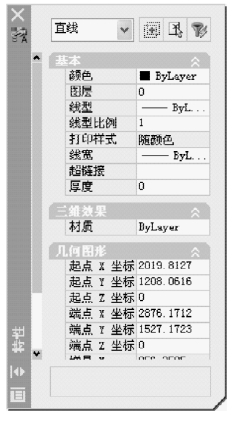
图4-36 “特性”对话框
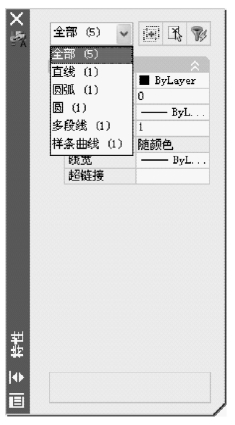
图4-37 选取多个对象时“特性”对话框
4.7.2 特性匹配
1.命令
·命令行输入:MATCHPROP(缩写名:MA)。
·菜单命令:“修改”→“特性匹配”。
·图标按钮:“标准”工具栏![]() 。
。
2.功能
把源对象的图层、颜色、线型、线型比例、线宽、厚度等基本特性复制到目标对象。
3.格式及说明
命令:MATCHPROP↙
选择源对象:(拾取1个对象)
当前活动设置:颜色 图层 线型 线型比例 线宽 厚度 打印样式 标注 文字 填充图案 多段线 视口 表格材质 阴影显示 多重引线
选择目标对象或[设置(S)]:(拾取目标对象,可选取多个)
选择目标对象或[设置(S)]:↙
则源对象的图层、颜色、线型、线型比例和厚度等特性将复制到目标对象。
选择选项“设置(S)”,将打开“特性设置”对话框,如图4-38所示,从中可设置复制源对象的指定特性。

图4-38 “特性设置”对话框
有关道路CAD的文章

对象特性是指对象的图层、颜色、线型、线宽和打印样式等,它是AutoCAD提供的另一类辅助绘图命令。另外,在图形重生成时,冻结图层上的对象不参加计算。当前作图使用的图层称为当前层。......
2023-09-18

特性匹配的命令是MATCHPROP,能把源对象的全部或部分特性复制给目标对象。调用特性匹配功能的方式有以下三种:●工具栏 。 用特性匹配命令修改对象的线型。按图1-15新建“实体”层和“虚线”层。将“虚线”层置为当前层。图3-56用命令修改对象的线型选项说明:在“选择目标对象或[设置]”:提示符下输入S↙,弹出对话框,允许用户选择要复制源对象的哪些特性,如图3-57所示。......
2023-06-21

图3.9“特性”工具栏图3.10“特性”工具栏中的颜色设置和“选择颜色”对话框由图3.10可以看到,列表中有“ByLayer”和“ByBlock”两项,在线型、线宽等列表中都有这两项。图3.11“线型管理器”对话框图3.12“加载或重载线型”对话框有时设置好的线型绘制出来的图形并未达到预期的效果,这是因为线型的比例不合适,绘制的线条不能反映线型,用户可以在“线型管理器”对话框中的“详细信息”选项组中进行比例设置,如图3.11所示。......
2023-08-18

对象特性控制对象的外观和行为,并用于组织图形。用户可以通过图1-54所示的“特性”面板来修改指定对象的某些特性,如颜色、线型和线宽等。用户可以通过“特性”选项板查看和修改选定对象的特性。“特性”选项板显示了当前选择集中对象的所有特性和特性值,当选择多个对象时,“特性”选项板将显示这些对象的共有特性。图1-56 修改圆对象的半径说明:按
2023-06-20

和工具栏能使用户方便地更改对象的图层、颜色、线型及线宽等基本特性。调用对话框可采用以下三种方式:●工具栏 。图3-54用对话框修改对象的半径要把所有半径小于10的圆的半径修改为2,操作过程如下:图3-54用对话框修改对象的半径要把所有半径小于10的圆的半径修改为2,操作过程如下:1)单击工具栏上的 按钮,调出对话框。1)单击工具栏上的 按钮,调出对话框。......
2023-06-21

对于AutoCAD图形,AutoCAD提供了一系列图形文件管理命令。图1-14“选择样板”对话框图1-15“打开”选项面板1.5.2打开已有的图形文件1.命令·命令行输入:OPEN。......
2023-09-18

由于绘制的工程图样千差万别,并且每个人使用AutoCAD的方式也不尽相同,因此,绘图时的具体操作顺序和手法也有差异。绘图过程中应充分利用计算机的优点,让AutoCAD完成重复工作,充分发挥AutoCAD绘图命令和编辑命令的优势,对同样的操作尽可能一次完成。......
2023-09-18
相关推荐